시스템에 영향을 주지 않고 win10에서 C 드라이브 디스크를 청소하는 방법
- WBOY앞으로
- 2023-07-19 12:37:191774검색
컴퓨터를 오랫동안 사용하면 컴퓨터의 C 드라이브에 쓸모없는 파일이 점점 더 많아져 일상적인 컴퓨터 사용에 영향을 미치게 됩니다. Win10 시스템에서 C 드라이브를 정리하는 방법을 알려드리겠습니다.
방법 1. 쓸모없는 파일 정리
1. [시작] 메뉴의 [설정] 기능을 클릭하세요.
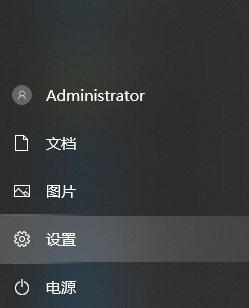
2. 설정 기능 페이지에서 [저장소]를 입력하고 [저장소 감지 켜기]를 선택하세요.
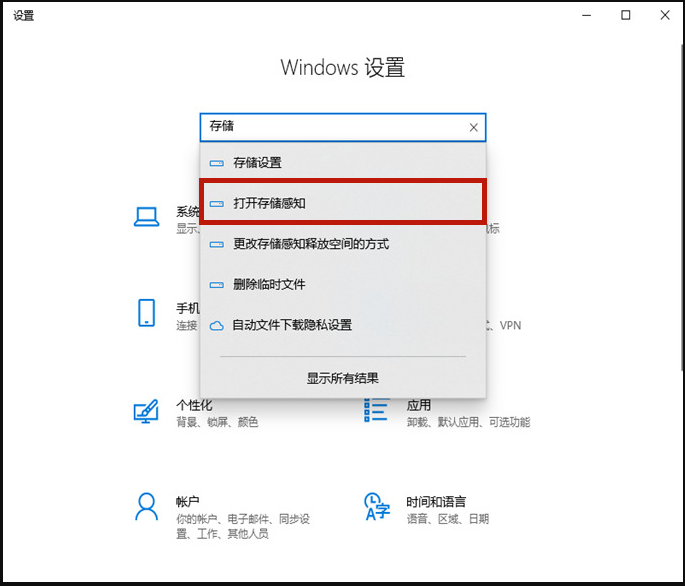
3. 스토리지 스위치를 켜고 클릭하여 [스토리지 센스 구성 또는 지금 실행]에 들어갑니다.
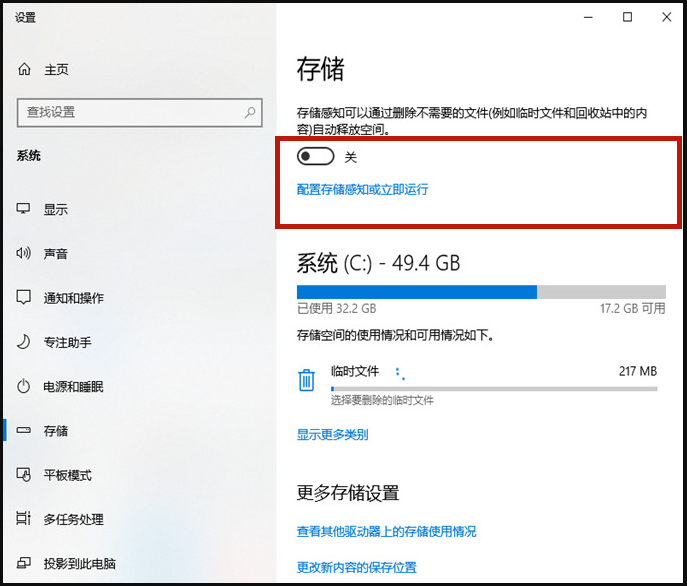
4. [지금 정리]를 클릭하면 컴퓨터 C 드라이브의 불필요한 파일이 자동으로 정리됩니다.
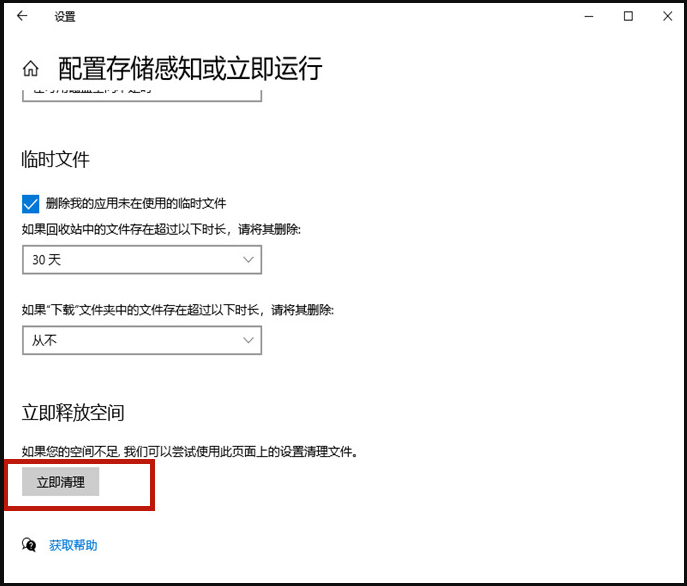
방법 2: 기존 시스템 패키지 정리
1. [c 드라이브]를 마우스 오른쪽 버튼으로 클릭하고 [속성]을 선택합니다.
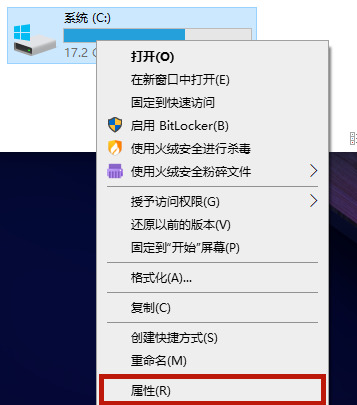
2. C 드라이브 속성에서 [디스크 정리]를 클릭하세요.
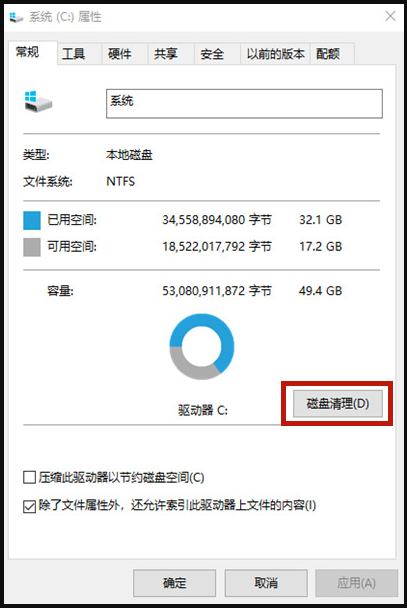
3. 디스크 정리 페이지에 들어간 후 [시스템 파일 정리]를 선택하면 새 페이지로 이동합니다.
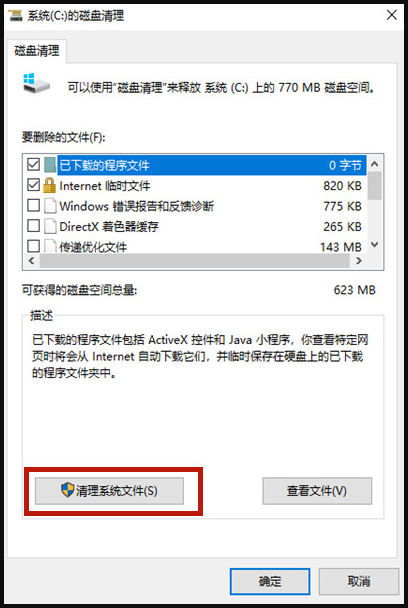
4. 새 페이지에서 [Windows 업데이트 정리] 또는 [이전 Windows 설치]를 확인한 후 [확인]을 클릭합니다.
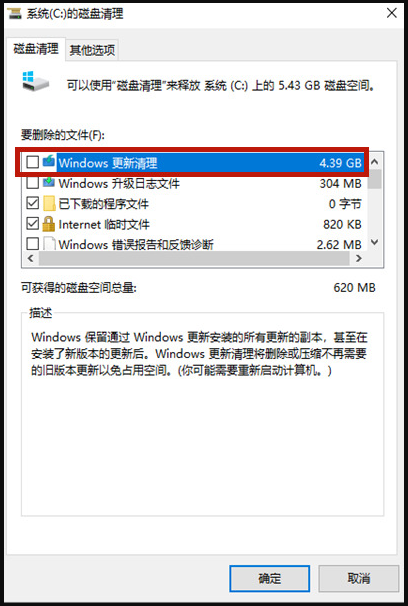
위는 공유해드린 Windows 10 컴퓨터 디스크 정리 방법입니다. 컴퓨터의 C 드라이브를 정리하고 싶다면 위의 방법을 따라해 보세요.
위 내용은 시스템에 영향을 주지 않고 win10에서 C 드라이브 디스크를 청소하는 방법의 상세 내용입니다. 자세한 내용은 PHP 중국어 웹사이트의 기타 관련 기사를 참조하세요!
성명:
이 기사는 windows7en.com에서 복제됩니다. 침해가 있는 경우 admin@php.cn으로 문의하시기 바랍니다. 삭제

